1、新建PS空白画布,点击添加【水滴形状】。
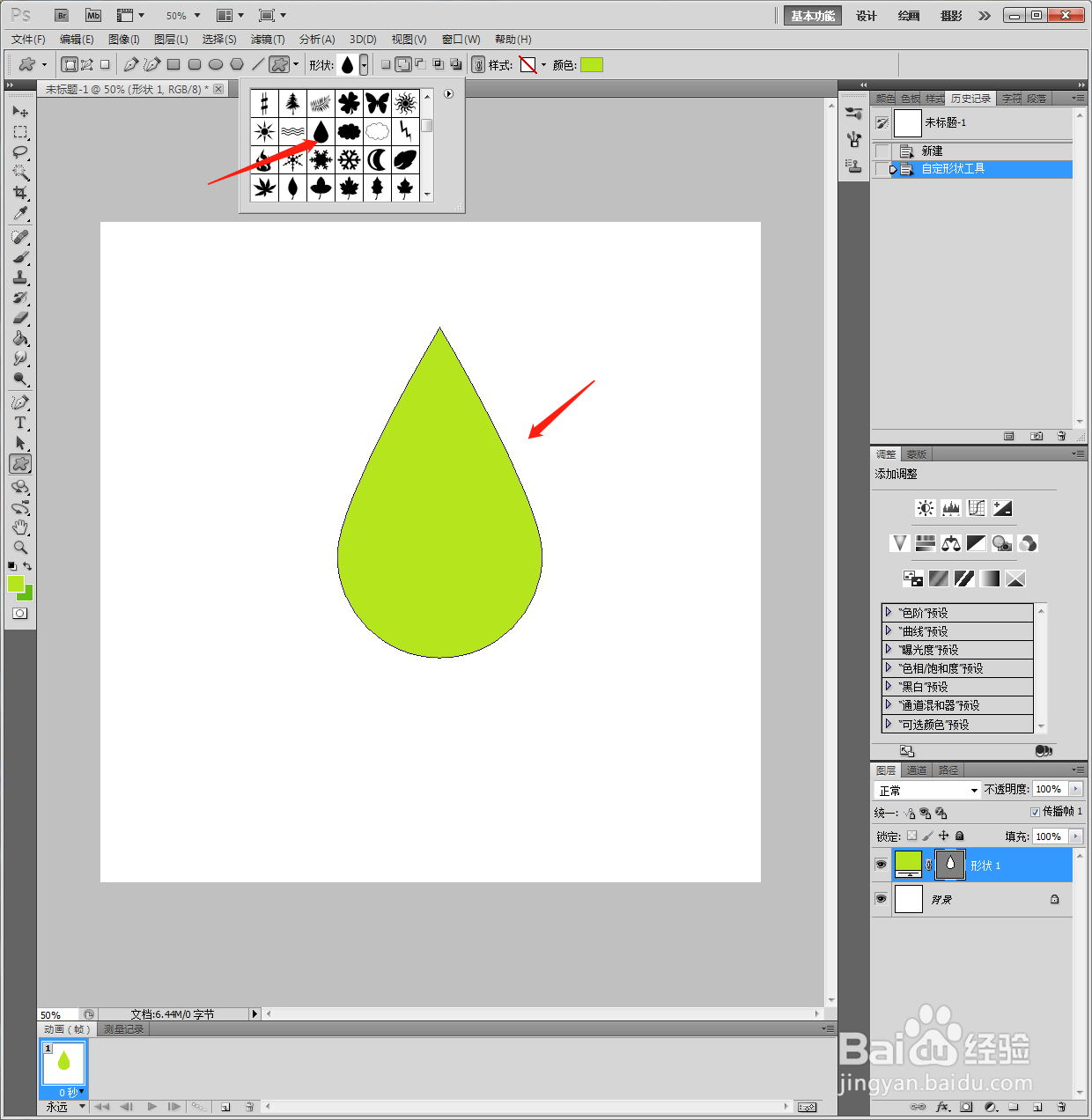
2、选中图层,鼠标右键【格栅化】。
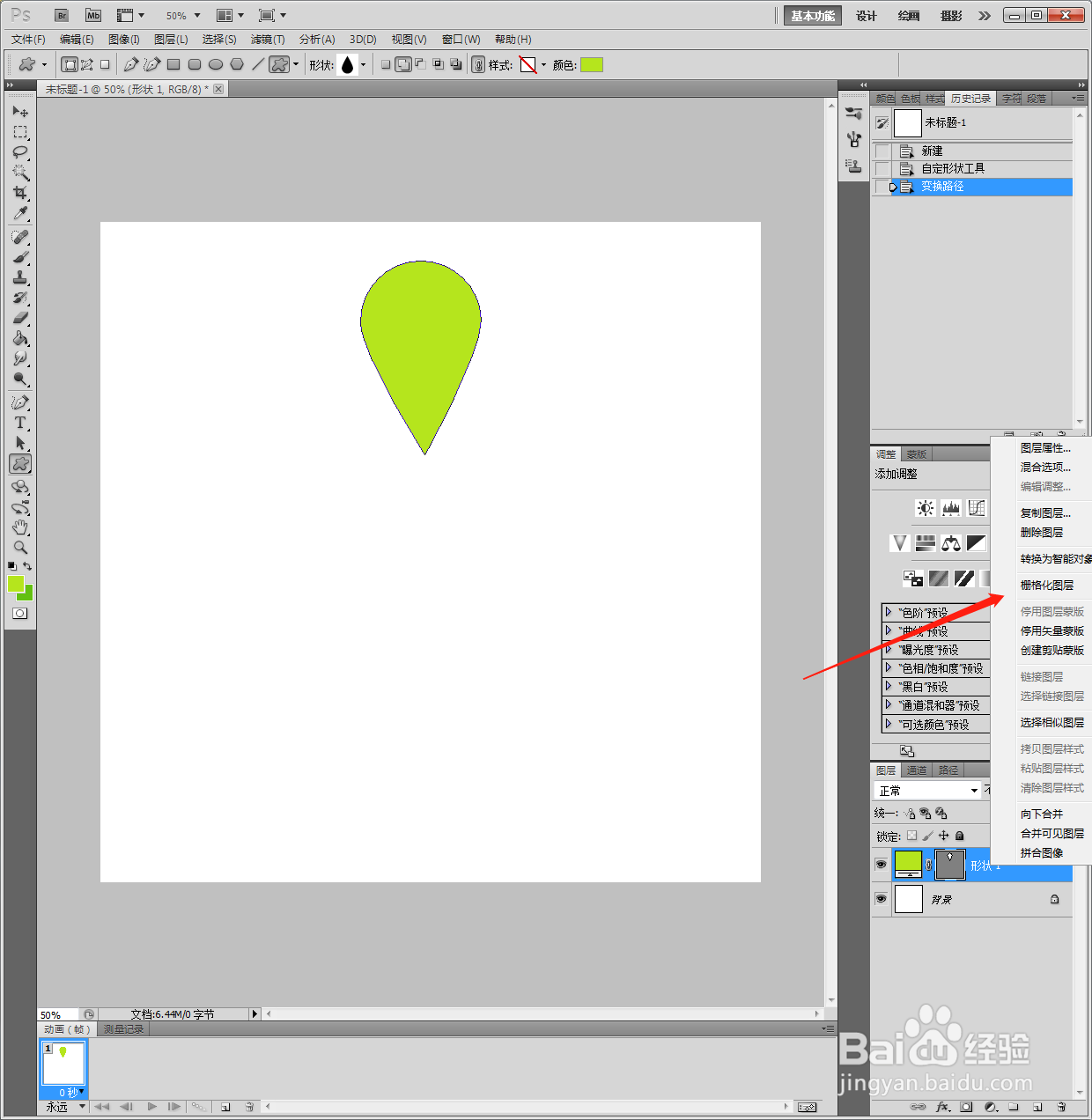
3、Ctrl+J复制多四个水滴形状,Ctrl+T选图形旋转组合成花瓣。

4、按住Ctrl,同时选中五个水滴图形,鼠标右键【合并】。

5、选择图层,点击【图层】【图层样式】【描边】【金黄色】【10像素】。

6、再次选中花瓣图层,点击【图层】【新建图层】【红色渐变】效果。
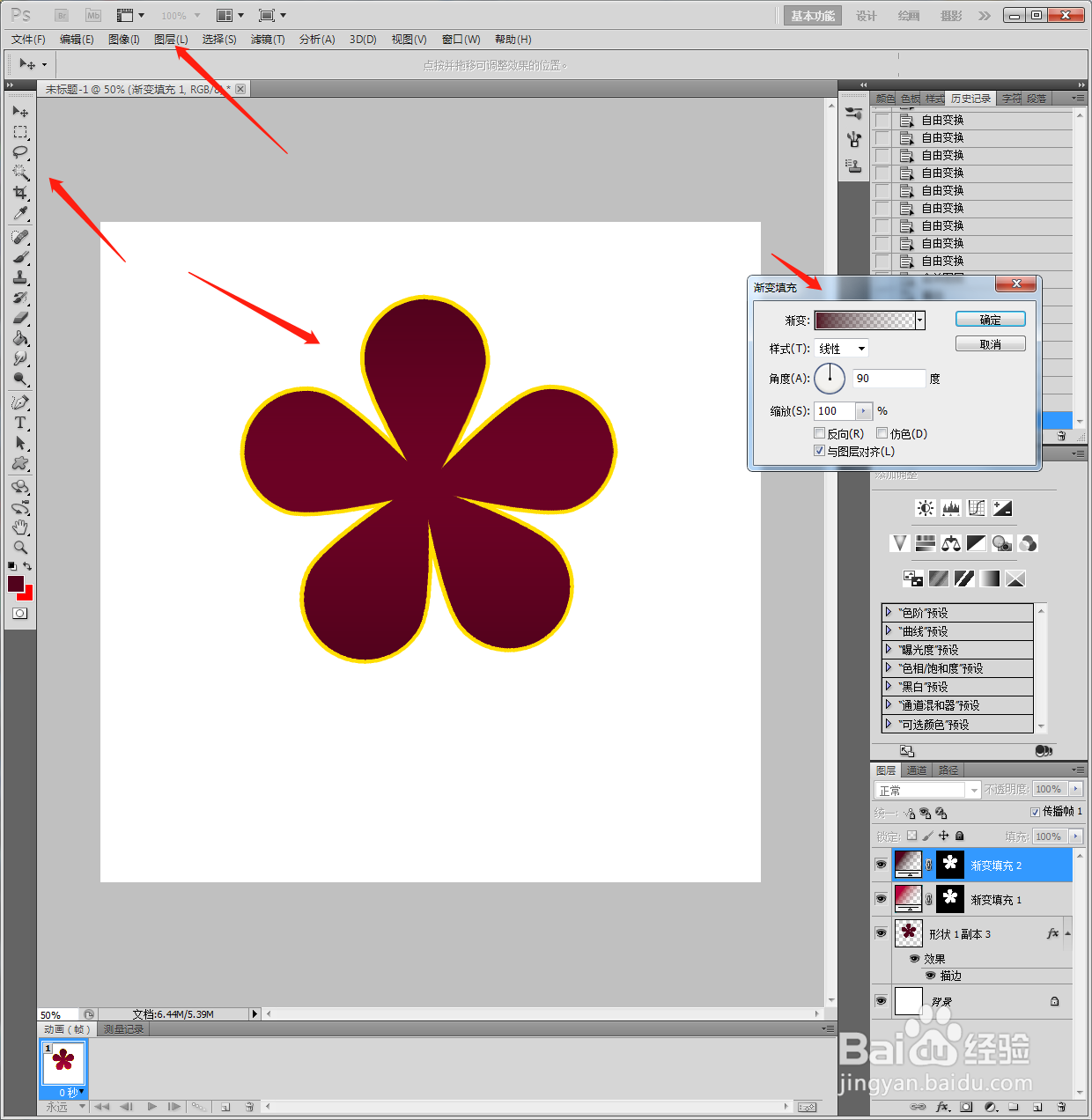
7、点击添加【椭圆】,并栅格化。

8、选中圆形图层,点击【图层】【图层样式】【描边】【金黄色】【10像素】。

9、使用铅笔画上花蕊,最后存为JPEG格式。

